Како користити Фацебоок Ливе Продуцер за покретање уживо са радне површине: Испитивач друштвених медија
Фацебоок ливе Фацебоок видео фацебоок / / September 26, 2020
Желите да преносите уживо на Фацебоок-у? Питате се како уживо без алата независних произвођача?
У овом чланку ћете открити како да подесите стрим уживо са Фацебоок Ливе Продуцер. Научићете како да активирате драгоцене функције које побољшавају ангажовање и управљање стримом уживо и сазнаћете како да прилагодите сличицу за ваш видео уживо на Фацебоок-у.
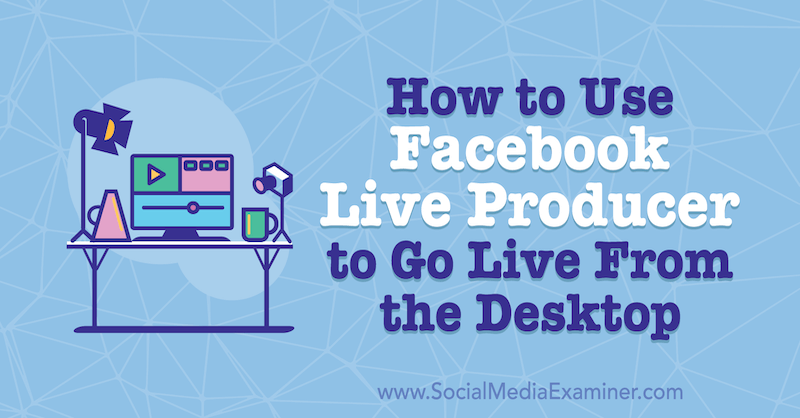
Да бисте сазнали како да емитујете уживо путем Фацебоок Ливе Продуцер-а, прочитајте доњи чланак за једноставно праћење или погледајте видео испод. Да бисте сазнали како да емитујете уживо путем мобилне апликације Фацебоок, погледајте видео на крају овог чланка.
# 1: Припремите своју технологију
Пре него што кренете уживо на Фацебоок-у, уверите се да је сва ваша технологија у потпуности функционална, јер последње што желите је да испланирате овај велики догађај и схватите да не можете уживо.
Фацебоок Ливе Продуцер, Фацебоок-ов уграђени студио за стримовање уживо, ради само са одабраним прегледачима. Препоручујем да користите Фирефок или Цхроме. Такође желите да умањите ометање што је више могуће. То значи затварање картица које вам нису потребне и прекидање везе са апликацијама које можда покушавају да користе Интернет, као што су Гоогле диск и Дропбок. Такође искључите звук обавештења да бисте се могли усредсредити на своју емисију.
Једна грешка коју почетници стриминга уживо чине је да не проверавају брзину отпремања са Интернета. Да бисте имали успешно емитовање, морате да имате брзину отпремања од најмање 5 Мбпс. Да бисте покренули тест да бисте сазнали брзину отпремања са Интернета, идите на Спеедтест.нет. Ако је могуће, најбоље је да имате жичану везу.
# 2: Направите своју Фацебоок Ливе Видео објаву у Фацебоок Ливе Продуцер
Да бисте уживо прешли на Фацебоок на радној површини без независне апликације, користите Фацебоок Ливе Продуцер. Можете тамо доћи директно одласком на фацебоок.цом/ливе/продуцер. Или са своје пословне странице на Фацебоок-у кликните на дугме Уживо.
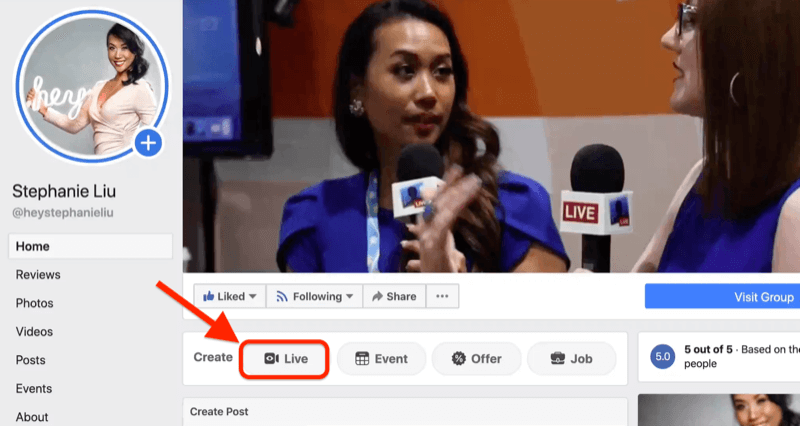
Када се отвори Фацебоок Ливе Продуцер, видећете опцију Го Ливе Нов која вам омогућава да започнете стриминг уживо. Али пре него што то урадите, морате да подесите стрим уживо.
На доњој слици можете да видите да сам подешен за објављивање на својој пословној страници. То можете да промените у свој лични профил или Фацебоок групу кликом на падајући мени. Упозорење за објављивање уживо у вашој групи је да неке функције неће бити доступне, попут обрезивања видео записа уживо.
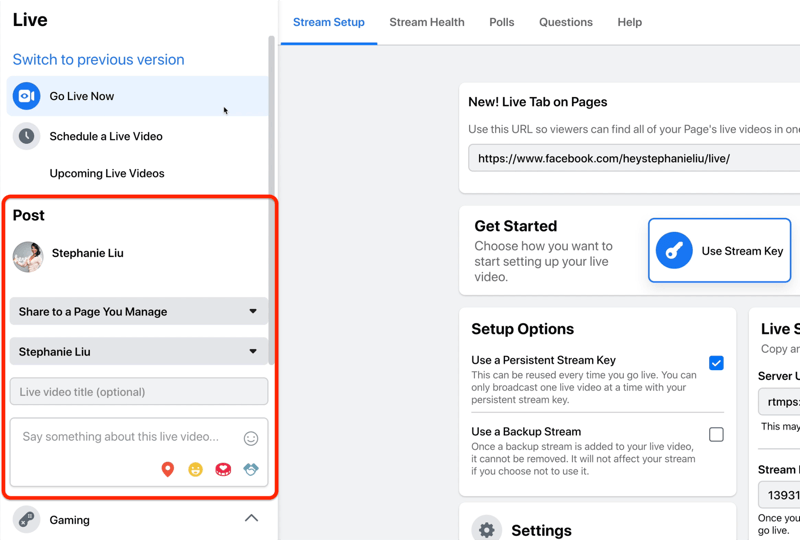
Следећи корак је додавање наслова за ваш видео уживо. Реците људима о чему говори ваша емисија да би знали зашто би требало да се укључују. Напишите нешто што ће им привући пажњу.
Испод наслова додајте опис. Описи су важни. Имајте на уму да се такмичите са свим осталим садржајима у фиду вести, па се усредсредите на најбољи део свог стрима уживо.
На дну оквира за опис пронаћи ћете неколико додатних опција које ћете уврстити у пост. Слева надесно су ове иконе:
- Пријавити: Пријавите се да бисте знали људима одакле ћете преносити уживо. Да ли је са неког егзотичног места или забавне конференције?
- Осећај / активност: Реците људима да сте изузетно узбуђени због емитовања.
- Прикупи новац: Ако прикупљате новац за организацију, дајте људима прилику да учествују и донирају за свој циљ.
- Спонзор ознака: Означите спонзора или бренд са којим радите.
Испод описа видећете одељак за игре на срећу. Ако се не играте, можете то прескочити.
Затим одаберите сличицу видео записа ако имате слику коју желите да користите. Требало би да буде 1200 к 675 пиксела. Ако немате слику, можете то да поправите након емитовања, као што ћу описати касније у овом чланку.
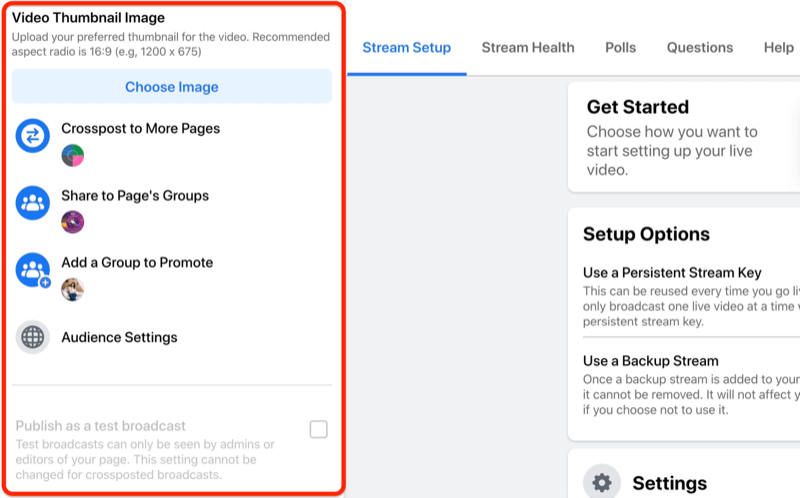
Функција Цросспост на више страница нешто је о чему не зна много људи. Омогућава вам да објавите своју страницу и страницу другог бренда. Једноставно кликните на опцију Цросспост то Море Пагес и отвориће се прозор са свим различитим страницама на које бисте могли истовремено да пређете уживо без додатних трошкова.
Ако сте администратор Фацебоок групе, можете да изаберете у које групе желите да идете уживо. То значи да можете уживо да пређете на своју страницу и да се ваш пренос аутоматски дели вашим Фацебоок групама.
Треба напоменути да ако укрштате емитовање и делите га са групом, коментари гледалаца на тим одредиштима неће се појавити на вашој главној пословној страници.
Ако сте заинтересовани за раст своје Фацебоок групе, дефинитивно ће вам се свидети функција Додај групу за промоцију. Ово вам омогућава да одаберете групу коју желите да промовишете као позив на акцију (ЦТА). На тај начин, када стримујете уживо, Фацебоок ће аутоматски промовисати ту групу.
Идемо сада у подешавања публике. То значи да ако желите да ограничите досег свог емитовања, Фацебоок-у можете рећи да желите да људи гледају само видео особе у одређеном старосном распону или на географској локацији. Али из перспективе живог човека, желите да се предђете пред што више људи, па вам препоручујем да не додајете никаква ограничења.
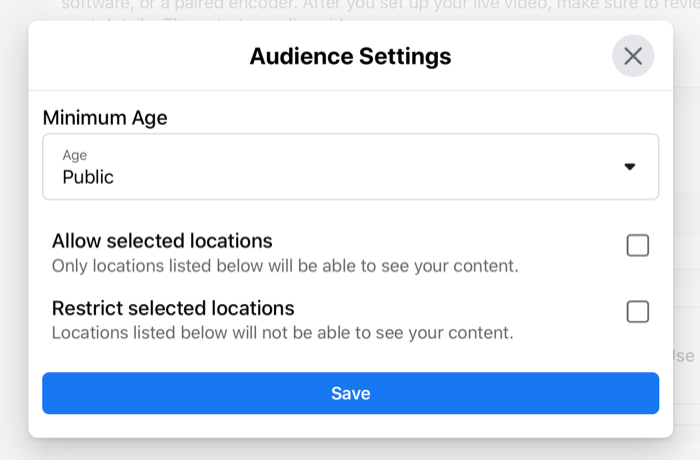
Про врх: Када је у питању стриминг уживо, увек је добро тестирати, што је и сврха функције Објави као пробно емитовање. Када означите ово поље за потврду, имаћете пробно емитовање које нико други не може да види, тако да можете да се уверите да аудио и видео раде савршено.
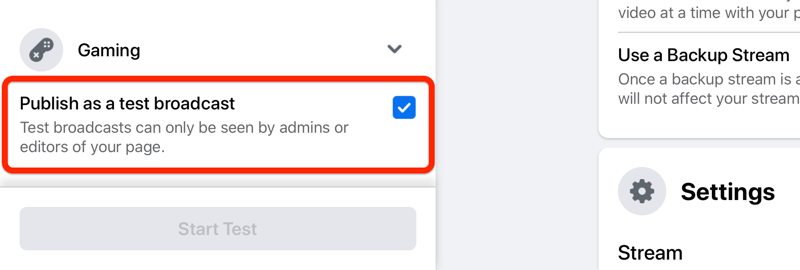
# 3: Поставите свој пренос уживо у програму Фацебоок Ливе Продуцер
Пређимо сада на картицу Стреам Сетуп на десној страни странице. Овде ћете пронаћи директну везу до свог Фацебоок преноса уживо. Ако требате да промовишете своју емисију, ово је веза коју ћете користити. Биће то ввв.фацебоок.цом/ваша страница/live.
Да бисте започели видео уживо, можете да одаберете једну од три опције: Користи кључ стрима, Користи камеру или Користи упарени кодер. Опције кодера за стреам и упаривања пара захтевају да користите независну платформу, па заборавите на њих у сврхе овог чланка. Уместо тога, изаберите опцију да користите камеру. То ће вам омогућити да користите своју уграђену камеру или спољну камеру попут веб камере или ДСЛР-а (који ја волим да користим).
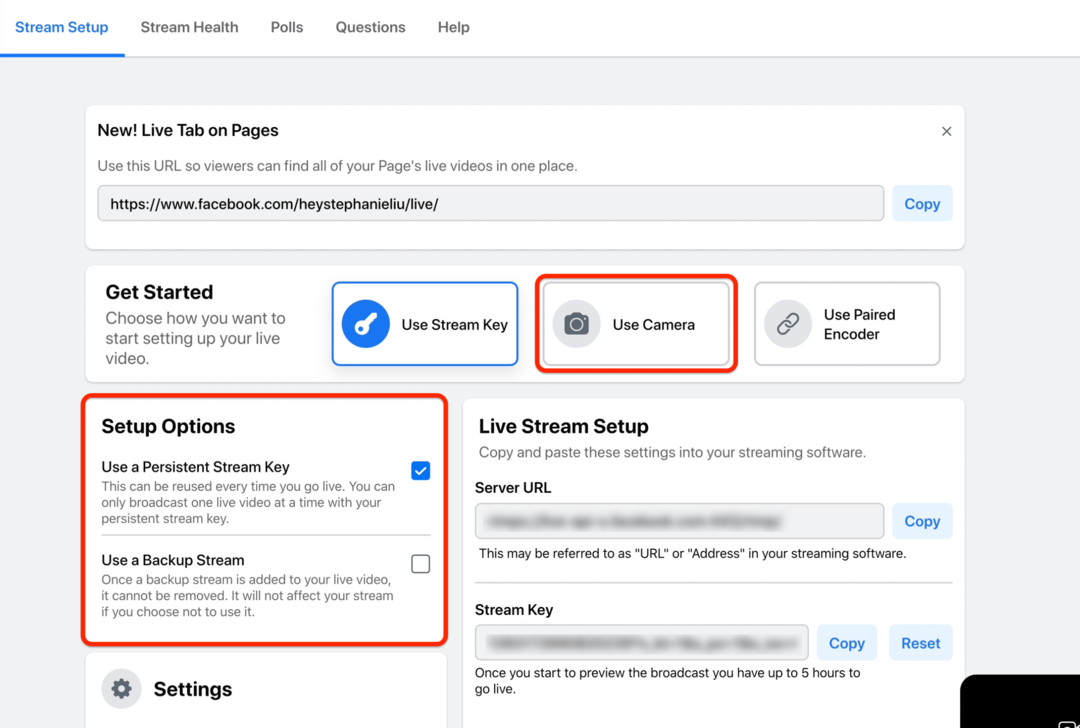
Што се тиче опција подешавања, увек бирам Користи трајни кључ стрима. Нема разлога да то променим. Друга опција је коришћење резервног тока. То ми не треба, јер знам да ће Фацебоок увек имати снимак за мене који ћу моћи да преузмем у будућности.
Управљајте подешавањима емитовања уживо
Сада ћемо погледати опције у одељку Подешавања.
Ако имате лошу интернет везу, рекао бих да не правите снимање уживо - али понекад ћете можда морати. Идите у подешавања стрима и уклоните ознаку из поља Заврши видео уживо ако се ток заустави. У супротном, ако током емитовања имате лошу интернет везу, Фацебоок ће вас покренути и завршити емитовање. Не желите да се то догоди.
Ако желите да се људи придруже вашем преносу уживо изван Фацебоок-а, то је лако учинити. Једноставно копирајте и налепите код за уградњу да бисте га делили на својој веб локацији. Чак и ако људи не могу да гледају уживо, и даље могу да гледају репризу.
Још једна карактеристика коју бисте можда желели да искористите је да опозовете објављивање видео записа чим се заврши пренос уживо. Ово би вам могло помоћи да створите ефекат страха од пропуштања (ФОМО). Кад год преносим стриминг уживо, обично то не остављам, јер желим да се људи укључе у репризу.
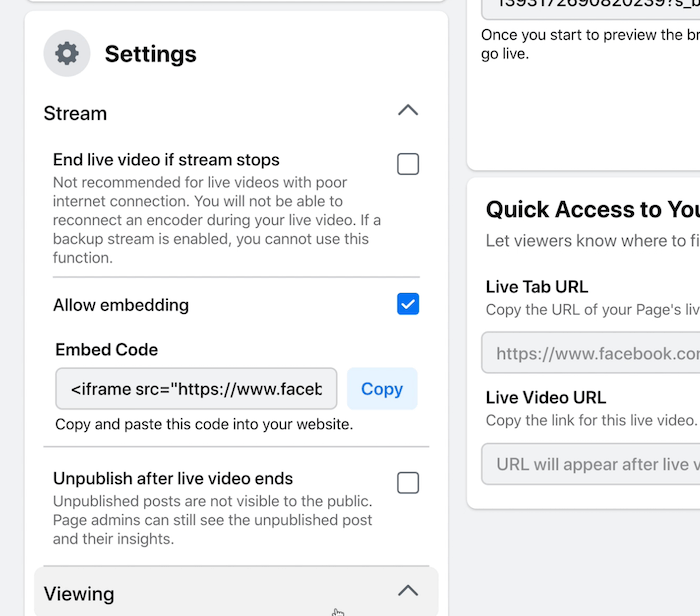
У одељку Прегледање пронаћи ћете још једну недовољно искоришћену функцију: омогућавајући гледаоцима да премотавају видео пренос уживо док стримујете уживо. Ово пружа гледаоцима прилику да ухвате корак са оним што делите на мрежи.
Следеће подешавање ће омогућити Фацебоок-у да аутоматски генерише натписе за вас. Ово добро функционише ако говорник забавља, јер ће вештачка интелигенција Фацебоока моћи да вам да транскрипт. Међутим, ако се налазите у бучном окружењу, можда ћете желети да ову опцију оставите неактивну да бисте избегли проблеме.
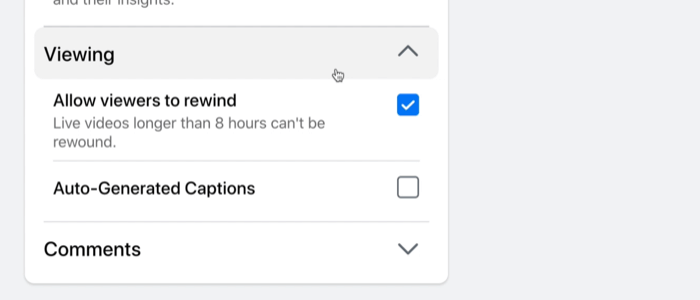
Одељак Коментари вам омогућавају да измените начин на који се коментари појављују у вашем преносу уживо. Не користим ниједно од ових подешавања; међутим, ако ваша страница бренда привлачи много тролова, ове опције могу бити корисне. Ево шта раде:
- Следбеник: Само следбеници странице вашег бренда могу коментарисати.
- Спор: Када гледаоци гледају, могу коментарисати само сваких 10 секунди.
- Дискусија: Приказаће се само коментари гледалаца који имају више од 100 знакова. То вам може помоћи да водите занимљивији разговор, али ако неко само жели да се поздрави, тај коментар се неће појавити ни на екрану.
Ова последња два подешавања помажу вам да одвратите нежељену пошту или тролове од коментара на ваше емитовање.
- Ограничен: Ниједан корисник Фацебоок-а са налогом старим мање од две недеље неће моћи да коментарише ваше емитовање.
- Заштићено: Са овом поставком, коментатори су морали да прате вашу страницу најмање 15 минута. Ако нису пратили вашу страницу, неће моћи да оставе коментар.
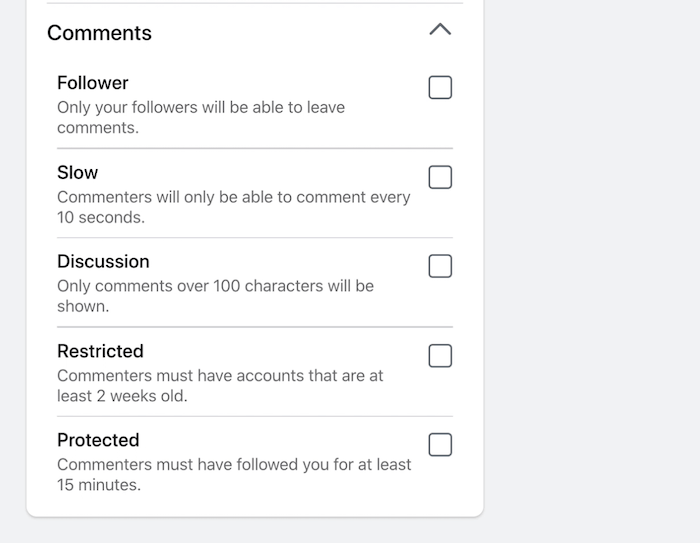
Посетите ИоуТубе Маркетинг Траининг - Онлине!

Желите да побољшате ангажман и продају са ИоуТубе-ом? Затим се придружите највећем и најбољем скупу ИоуТубе маркетиншких стручњака који деле своје доказане стратегије. Добићете детаљна упутства уживо усредсређена на ИоуТубе стратегија, прављење видео записа и ИоуТубе огласи. Постаните ИоуТубе маркетиншки херој за своју компанију и клијенте док примењујете стратегије које доказују доказане резултате. Ово је онлајн тренинг о догађајима ваших пријатеља из Социал Медиа Екаминер.
КЛИКНИТЕ ОВДЕ ЗА ДЕТАЉЕ - ПРОДАЈА СЕ ЗАВРШАВА 22. СЕПТЕМБРА!Креирајте анкете и питања
Ако желите да подстакнете ангажман за свој Фацебоок Ливе емисија, анкете су забаван начин за то. На овој картици откуцајте питање за анкету и укључите одговоре за које желите да ваши гледаоци гласају.
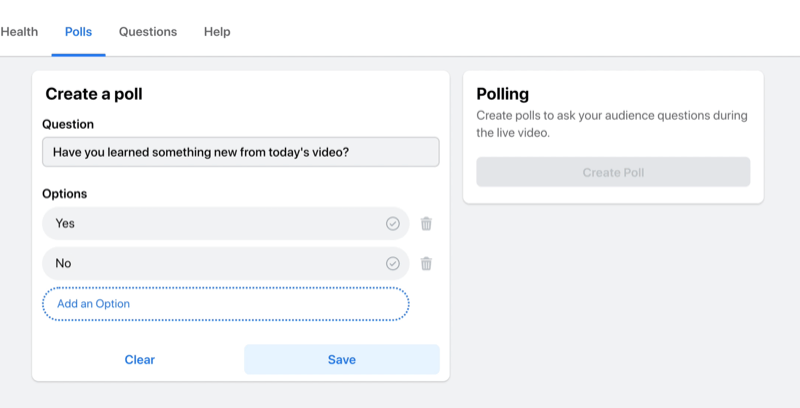
Када направите анкету и сачувате је, моћи ћете да контролишете када ће се појавити на екрану током емитовања.
Други начин да ангажујете публику је постављање питања. Ваше питање ће се појавити на екрану и гледаоци могу своје одговоре оставити у коментарима.
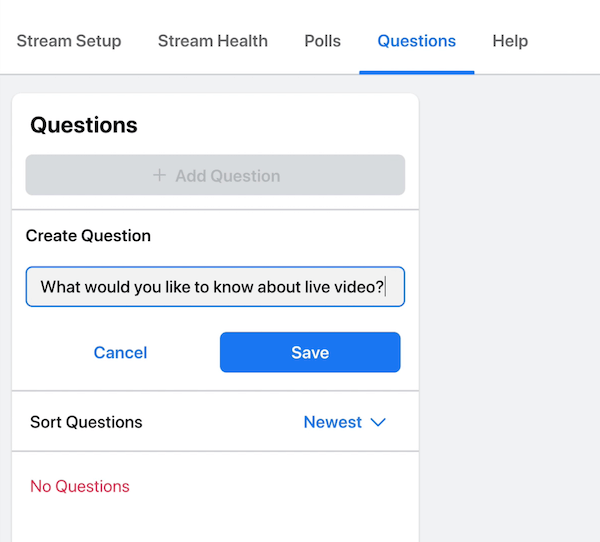
Изаберите извор микрофона и камеру
Последњи корак пре него што започнете стриминг уживо је одабир камере и микрофона. Понекад када први пут повежете уграђену камеру, прегледач може од вас затражити дозволу да прегледачу омогућите приступ камери. Након што дате ту дозволу, више нећете морати да бринете о томе.
Ако користите спољна камера или микрофон, из падајућих менија у наставку можете одабрати жељени уређај. У овом случају ћу користити уграђену веб камеру и спољни микрофон.
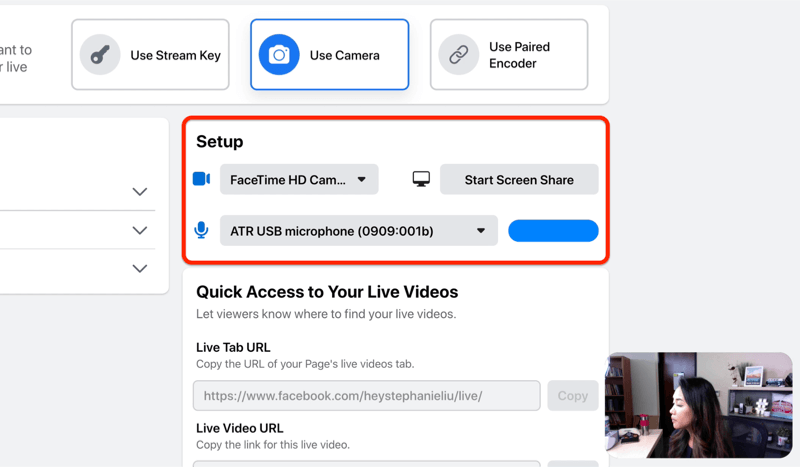
Приметићете и дугме које вам омогућава дељење екрана. Ипак, опрез: Ако одлучите да делите екран, не можете да се вратите на камеру. Или уживо прелазите са фотоапаратом или уживо за дељење екрана.
Про врх: Кад идете уживо, носите слушалице. Разлог томе је што се звук који долази са радне површине може увући у ваш микрофон.
Када све подесите, спремни сте да кликнете „Уживо“ да бисте започели емитовање.
# 4: Уживо и управљајте својим Фацебоок Ливе Броадцаст-ом
Једном када кренете уживо на Фацебоок-у, коментари гледалаца који су се укључили појавиће се на левој страни екрана.
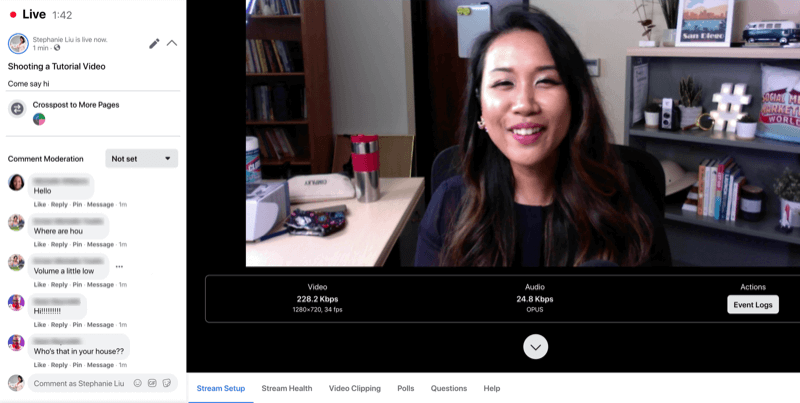
Ако се померите по страници, можете видети подешавање стрима, укључујући подешавања која сте раније изабрали, као и камеру и спољни микрофон.
Кликните на картицу Стреам Хеалтх да бисте видели перформансе вашег стрима, укључујући брзину преноса видео записа, брзину кадрова и брзину преноса звука.
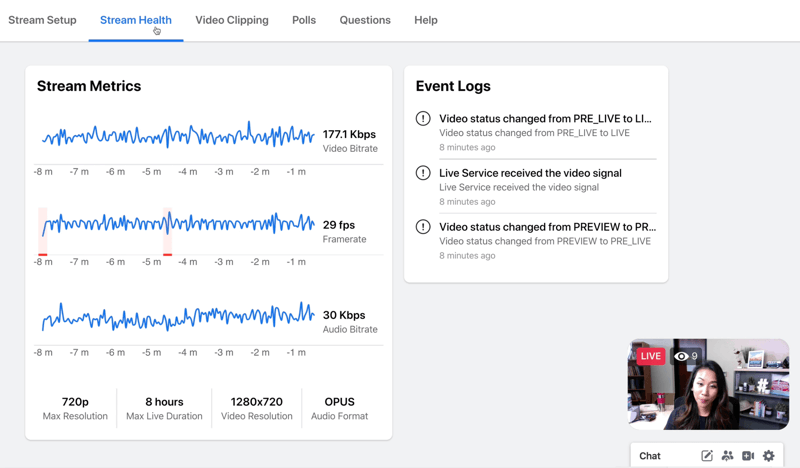
Прикажи анкету
Када будете спремни да анкету прикажете на екрану, идите на картицу Анкете и кликните на Објави анкету. Једном када људи почну да гласају, кликните на дугме Прикажи резултате у видеу да бисте делили резултате са њима.
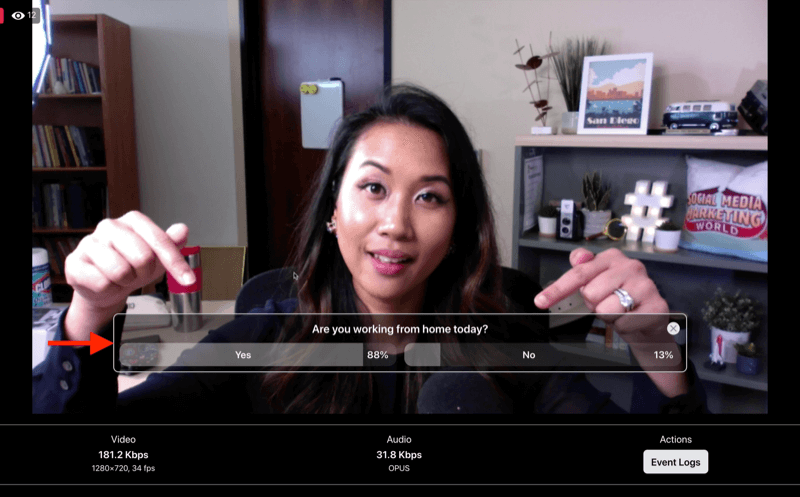
Покажи питање
Ако сте раније креирали питање, идите на картицу Питања и кликните на Отвори картицу да бисте га приказали на екрану. Када објавите питање, гледаоци га можда неће видети одмах, па им дајте неколико секунди да га надокнаде.
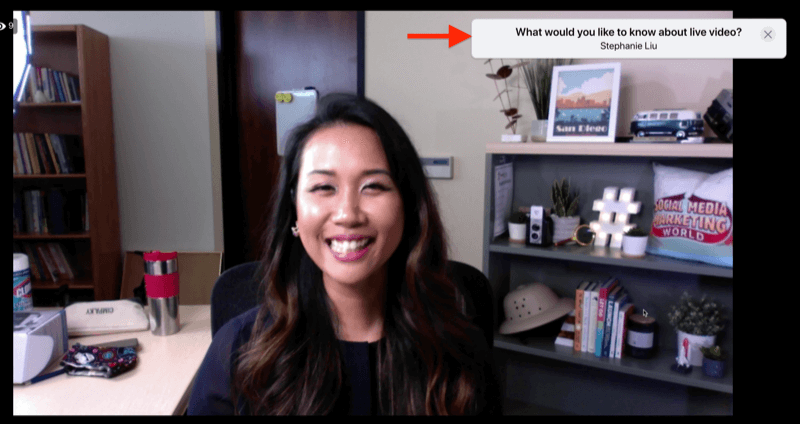
Направите исечак
Сјајну функцију пронаћи ћете на картици Видео Цлиппинг. Омогућава вам да исечете кратки сегмент из вашег емитовања уживо. Једноставно унесите наслов и кликните на Цреате Нев Цлип. Сада имате снимак који можете делити на друштвеним мрежама како бисте задиркивали свој видео.
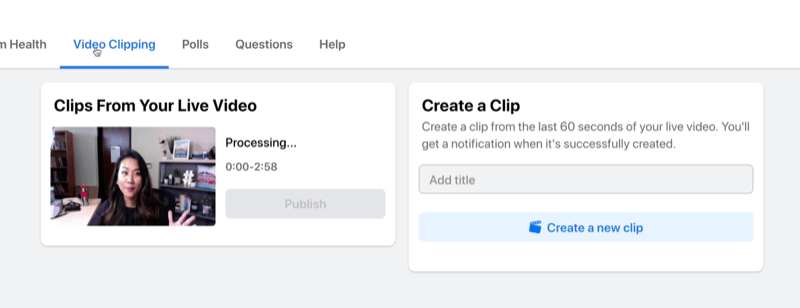
Закачите и одговорите на коментар
Ако желите да прикачите коментар током емитовања, кликните на Пин испод коментара и он ће бити закачен за само дно стрима уживо.
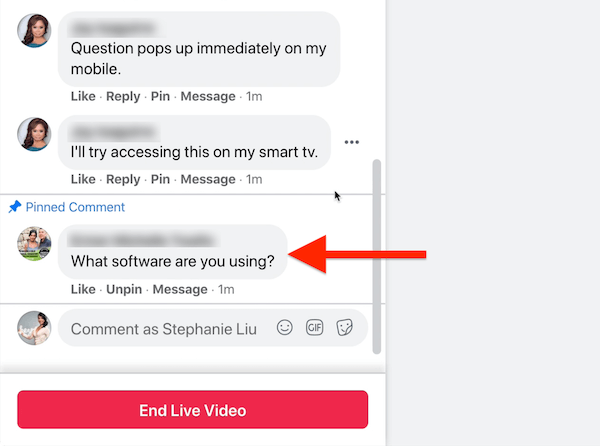
Једна од лепих ствари о преносу уживо са радне површине је та што можете да одговарате на коментаре. Због тога је корисно бити спреман за своју емисију ако желите да промовишете везу. Нека буде спреман за копирање и лепљење из међуспремника.
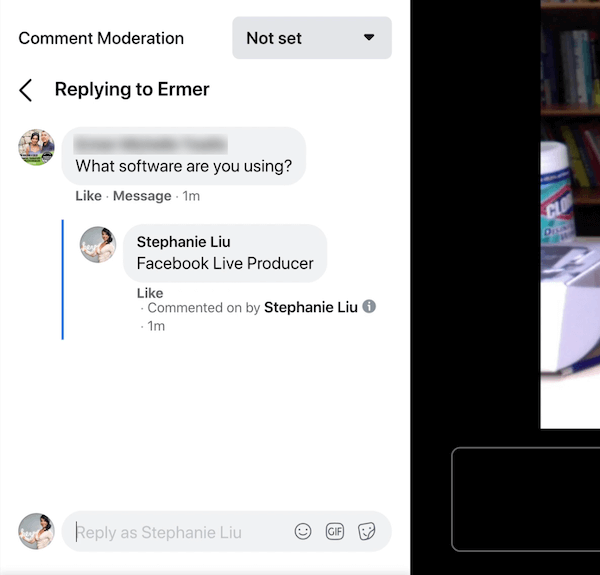
# 5: Завршите емитовање уживо на Фацебоок-у
Да бисте прекинули емитовање уживо на Фацебоок-у, једноставно кликните на црвено дугме Заврши видео уживо. Након што кликнете на ово дугме, увек долази до кашњења, па задржите поза или се осмехните само 3 секунде дуже и тада ће се видео уживо завршити.
Када се ваш видео уживо заврши, можете оценити како је пренос уживо текао и послати Фацебоок повратне информације. Ако желите, одавде можете да избришете стрим уживо или да прегледате пост да бисте извршили измене потребне за оптимизацију поновног приказивања.
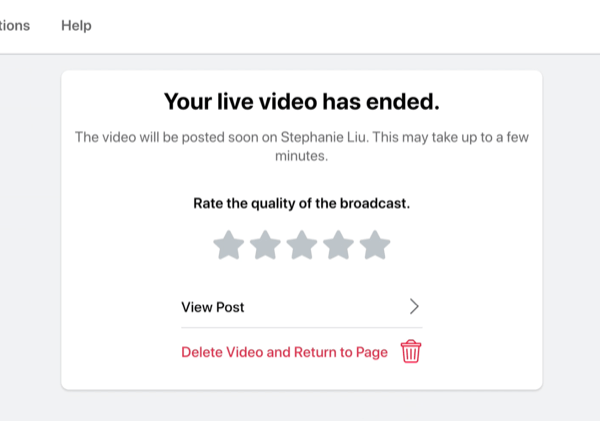
Сада ћу вам показати како да промените сличицу коју је Фацебоок изабрао за вас. Да бисте то урадили, отворите пост и кликните икону са три тачке у горњем десном углу. Затим кликните на Сее Море Оптионс, а затим Едит Пост.
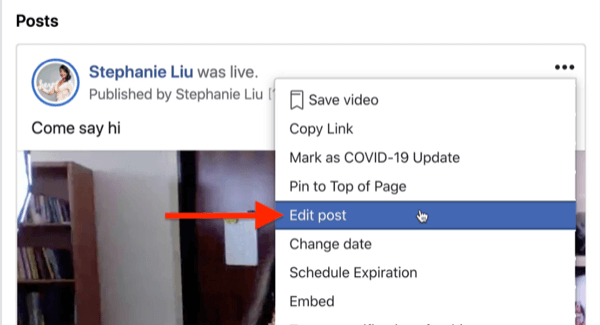
Сада ћете видети минијатуру у прозору Уреди видео. Ово је ваша прилика да одаберете сличицу која вам се највише свиђа.
Кликните на сличицу с десне стране да бисте добили групу аутоматски генерисаних сличица које можете изабрати.
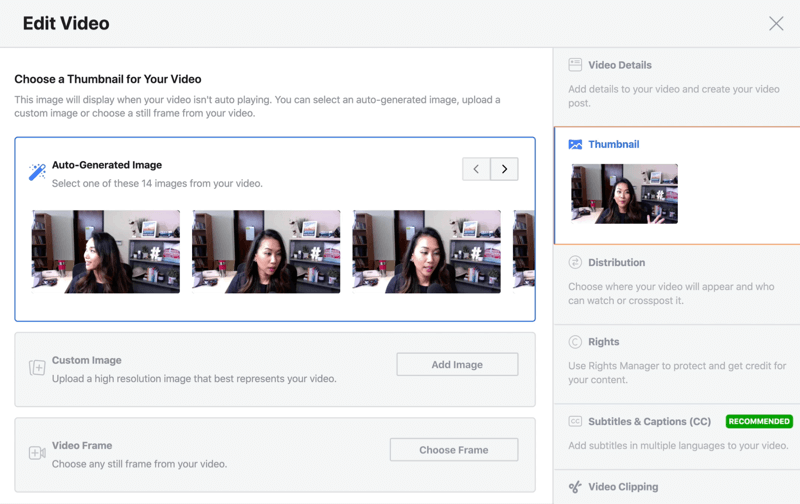
Про врх: Фацебоок понекад бира најнеугоднију слику, чак и у аутоматски генерисаним оквирима. Дакле, оно што волим да урадим је да направим селфи на свом телефону и користим ту слику као сличицу за видео.
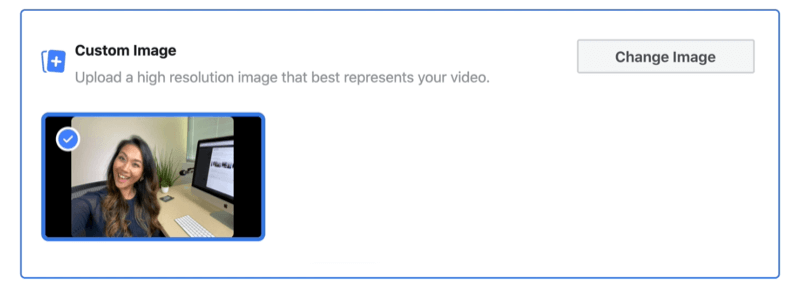
Идите уживо на Фацебоок са свог мобилног уређаја
Ако сте у покрету и нисте у канцеларији, можете да емитујете Фацебоок Ливе видео са свог мобилног телефона помоћу обичне Фацебоок апликације или Фацебоок Пагес. Да бисте сазнали како уживо да пређете преко Фацебоока на мобилном уређају, прочитајте доњи водич који се лако прати или погледајте овај видео:
Када сте на својој Фацебоок страници предузећа, додирните Објави. Одатле додирните Адд то Иоур Пост, а затим у искачућем менију одаберите Ливе Видео. На следећем екрану можете да додате опис, пријавите се на локацију, означите пријатеља или додате осећај да бисте гледатеље узбудили због вашег стрима уживо.
Ако вам је потребно боље осветљење за видео уживо, додирните икону муње. Ако се желите мало забавити, додирните икону штапића да бисте откључали ефекте камере на телефону. Одавде можете да промените позадину, додате оквир или чак користите филтере да бисте се забавили са обожаваоцима.
Подразумевано, када уживо преносите паметни телефон, Фацебоок ће аутоматски емитовати вашу емисију у портретном режиму. Ако желите да пређете у пејзажни режим, морате да пребаците телефон у пејзажни режим пре него што притиснете дугме Го Ливе.
Сад кад сте све поставили, време је да кренете уживо. Само додирните икону за стриминг уживо. Када започнете стриминг уживо, приметићете да се коментари појављују у доњем левом углу екрана.
- Да бисте сакрили коментаре на екрану, превуците прстом удесно. Да бисте их вратили, превуците налево.
- Ако желите да ступите у интеракцију са гледаоцима, једноставно додирните коментар да бисте га лајкали или додирните Одговори да бисте вратили коментар.
Идите уживо са пријатељем на мобилном уређају
Лако је довести госта у свој Фацебоок пренос уживо. Имајте на уму да ова функција ради само на мобилним уређајима и ваш гост се мора придружити путем свог личног профила. Да бисте позвали некога да се придружи вашој емисији, једноставно додирните Донеси их на камеру испод корисничког имена, а затим тапните на Додај. Да бисте уклонили госта из стрима уживо, само додирните Кс.
Када завршите са стримом уживо, једноставно додирните дугме Заврши. Када се емитовање уживо заврши, можете да преузмете видео на паметни телефон, избришете пост или га објавите на својој страници.
Закључак
Фацебоок Ливе видео је један од најбољих начина да задржите пажњу свог бренда код публике и за то вам није потребан софтвер независних произвођача.
Ако желите да емитујете уживо на радној површини, Фацебоок Ливе Продуцер олакшава подешавање видео поста уживо и бирање поставки стрима уживо. Омогућава вам и приступ драгоценим функцијама које побољшавају ангажовање, укључујући анкете и питања, и управљање вашим преносом уживо.
Ако сте у покрету, можете да емитујете уживо на свом мобилном уређају помоћу Фацебоок-ове изворне апликације. Добићете приступ функцији која побољшава осветљење и ефекте камере који вам омогућавају да промените позадину, уоквирите емитовање или користите филтере. Можете чак да користите функцију „Поведи пријатеља“ да бисте госта додали у свој видео уживо.
Шта ти мислиш? Које од ових Фацебоок Ливе функција ћете испробати у следећем емитовању? Поделите своје мисли у коментарима испод.
Још чланака на Фацебоок Ливе:
- Истражите како да користите Фацебоок Ливе за брзо стварање садржаја.
- Научите како да се више ангажујете на Фацебоок Ливе видео.
- Откријте план од осам корака за употребу Фацебоок Ливе-а у маркетингу.
